我回顾了您可以购买的最佳数据恢复软件,这些软件通常需要昂贵的订阅费用。但是,有一些非常好的免费应用程序可以帮助恢复丢失的文件或照片。
CCleaner 的 Recuva 和 DMDE 是最好的免费数据恢复应用程序之一,可让您免费预览和恢复各种文件。我将重点介绍免费版本,但也会介绍更强大的付费应用程序。
规格
| 雷库瓦 | DMDE | |
| 平台 | 视窗 | Windows、macOS、Linux |
| 设备 | 无限制(免费),3(专业) | 无限制(免费)、1 个(快速、标准),加上每月 5 个(专业) |
| 支持 | 电子邮件 | 电子邮件 |
| 免费版? | 是的 | 是的 |
定价等级

Recuva 是一款功能齐全的免费数据恢复应用程序,只有很小的限制。免费用户没有客户服务。该应用程序无法读取虚拟驱动器,您必须手动检查更新。
除此之外,您还可以在任何 Windows 计算机上免费使用 Recuva,只要您愿意。 Recuva 没有 macOS 或 Linux 版本,并且无法在移动设备上运行。
Stellar Data Recovery 等领先解决方案将免费文件恢复限制为 1 GB,这可能足以容纳大量文档和多张照片。但是,免费版本可能无法检索您的所有照片和视频,因为它们占用更多空间。
每年只需 25 美元,您就可以在最多三台计算机上安装 Recuva Professional,并联系支持人员获取技术帮助。如果您不熟悉数据恢复软件以及驱动器技术和格式,技术支持可能非常重要。

DMDE 还有一个免费版本,与付费应用程序一样强大。但是,它确实有一些限制。您一次可以恢复一个文件夹和 4,000 个文件。
除非您将所有照片和视频转储到一个文件夹中或将大量文件存储在一个地方,否则您将需要付费版本。由于使用免费应用程序只能恢复一个文件夹,因此您可能需要多次扫描才能找回丢失的文件。
DMDE Express 的年度订阅费用为 20 美元。还有一个名为 DMDE Standard 的终身计划,仅需 48 美元。如果您订阅 DMDE Express 超过两年,则 DMDE Standard 更划算。
DMDE 还提供专业计划,起价 95 美元,让您可以在更多计算机上安装该应用程序。
特征

Recuva 有一个向导来指导您完成数据恢复。您可以选择要恢复的文件类型,但所有文件的选项似乎最有意义。然后您可以选择驱动器或让应用程序扫描所有驱动器。这可能需要很长时间,因此最好选择您怀疑丢失文件的驱动器。
当您开始扫描时,应用程序会立即开始列出 Windows 文件资源管理器不会显示的文件。随着扫描继续,会显示更多详细信息,包括文件名、所在文件夹、修改日期、大小等。

Recuva 还会估计每个文件的可恢复性,并可选择显示预览。这些是最有价值的细节。如果图像预览看起来正确并且文件具有出色的可恢复性,则应用程序应该能够恢复它们。
在我对 Recuva Professional 的评论中,我发现它对于从外部硬盘驱动器 (HDD) 和拇指驱动器恢复数据很有用。在 HDD 测试中,它发现了 163 个文件中的 158 个,这很好,但不是很好。
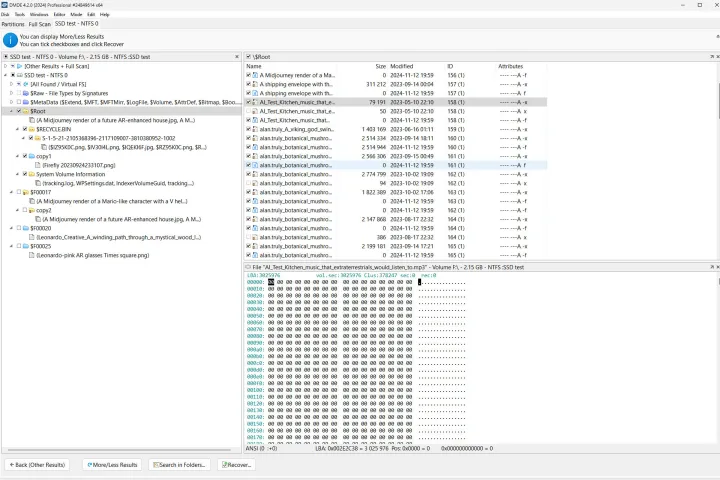
DMDE 很容易上手,但有些功能可能有点令人困惑。这是一个技术性更强的应用程序,具有强大而危险的功能,例如磁盘编辑。明智的做法是确保您在做出改变之前了解将会发生什么。
基本操作很简单。您选择一个驱动器,开始扫描,然后观察文件列表的显示。 DMDE 在左侧边栏中显示文件夹,在右侧显示文件。它填写文件名、大小、修改日期,并显示可选的预览。

预览很重要,因为 DMDE 不提供可恢复性估计。根据我的评论,DMDE Free恢复了我的文件夹中的所有 55 个文件,但没有恢复子文件夹中的任何图像。我需要付费版本才能一次性获得所有内容。
作为解决方法,我切换到原始恢复,它会忽略我的文件夹结构并按类型对恢复的文件进行分组。通过这个技巧,我获得了 165 个文件中的 162 个,但文件名是随机生成的数字。
DMDE 的付费版本成功恢复了我所有的硬盘文件,但每个文件夹的第一个字母被下划线“_”符号替换。
固态硬盘 (SSD) 恢复几乎是不可能的,并且在这些测试中这两个应用程序都无法恢复单个文件。 EaseUS Data Recovery Wizard Pro是我测试过的唯一能够成功恢复 SSD 文件的应用程序,这可能是由于运气好。
支持
Recuva 的帮助中心非常有限,仅向订阅者提供电子邮件支持。该应用程序已经存在了几十年,因此如果您需要免费版本的帮助,最好的选择是网络搜索。
DMDE 不限制对付费客户的帮助,这使其比 Recuva 更具优势。支持通过电子邮件进行,因此最多可能需要 24 小时才能得到回复。 DMDE 的资源中心提供教程、手册和常见问题解答,以便您可以更快地获得答案。
Disk Drill Pro 等流行的数据恢复应用程序提供实时聊天支持,但价格更高。
隐私和安全
无需上传数据即可恢复文件,因此您的文件将保持私密性。但是,如果您向支持人员发送电子邮件或订阅,您的电子邮件地址和财务信息将被记录。这意味着网络安全值得考虑。
我在 DMDE 找不到任何数据泄露的记录,但 Recuva 的开发者 CCleaner 遇到了一些问题。 CCleaner 遭遇了三起重大数据泄露事件,其中一起最近发生在 2023 年。
哪个数据恢复应用程序适合您?
Recuva 和 DMDE 的免费版本都可以有效地恢复 HDD 文件。虽然 DMDE 在我的测试中恢复了更多数据,但需要多次传递才能恢复文件夹。 Recuva 更容易使用,但找不到那么多丢失的文件。
虽然您可以下载并运行两者,但 HDD 扫描可能非常耗时,因此最好选择其中之一。如果您绝对无法付费恢复丢失的文件,Recuva 有更好的免费应用程序。
然而,DMDE 的 20 美元和 Recuva 的每年 25 美元的订阅价格非常实惠。如果您遇到扫描和恢复文件的麻烦,那么以如此低的成本节省时间和精力是值得的。
如果您的照片、视频、文档和其他文件价值 20 美元,我会推荐 DMDE Express,而不是 Recuva Professional。如果您预计将来需要恢复文件,一次性购买 DMDE Standard 只需花费 48 美元即可在您的 Windows PC、Mac 或 Linux 计算机上永久使用。
这就是 DMDE 在我们的最佳数据恢复软件列表中名列前茅的原因。如果您需要恢复移动设备上丢失的数据,请查看我们的最佳 iPhone 数据恢复应用程序和Android 数据恢复应用程序指南。